Sida loogu rakibo Linux Windows-ka VirtualBox
Waxaad maqashaa asxaabtaada inay ka hadlaan Linux markasta, ama laga yaabee inaad la yaabban tahay OS-ka adiga kuu fiican, Windows ama Linux(which OS is better for you, Windows or Linux) . Waxaad isku dayday inaad tijaabiso, laakiin gabi ahaanba ma hubin inaad jeceshahay Linux . Ma jirtaa hab aad marka hore isku dayi karto? Nasiib wanaag, waxaa jira.
Waxaad isticmaali kartaa VirtualBox si aad ugu rakibto OS ku salaysan Linux gudaha Windows 10 . In kasta oo aad laba-boot ka heli karto Linux OS oo ay weheliso Windows , VirtualBox waxay ku siinaysaa naqshad nadiif ah haddii aad doorato inaad ka tagto Linux OS dhowr maalmood ka dib.

Sida Linux(Linux) loogu rakibo Windows Adoo isticmaalaya VirtualBox(Windows Using VirtualBox)
Waxaad ku rakibi kartaa Linux OS kasta(install any Linux OS) adigoo isticmaalaya habkan, laakiin waxaan u isticmaali doonaa Ubuntu casharkan maadaama uu yahay kan ugu caansan.
1. Soo deji ISO-ga Ubuntu(1. Download the ISO for Ubuntu)
Ku bilow inaad soo dejiso ISO-ga Ubuntu(ISO for Ubuntu) . Ha ka werwerin inaadan haysan saxan faaruq ah ama flash drive oo hareeraha jiifa. Maadaama aad ku rakibayso Ubuntu VirtualBox(installing Ubuntu with VirtualBox) , waxa kaliya ee aad u baahan tahay waa ISO.
Way ku habboon tahay in la isticmaalo nooca LTS (taageerada muddada-dheer). Nooca hadda LTS waa Ubuntu 20.04.2 LTS .

2. Soo deji VirtualBox
Waxaad u baahan doontaa inaad soo dejiso(download) oo aad ku rakibto VirtualBox kombayutarkaaga(VirtualBox) . Waxaad soo dejisan kartaa xirmada Windows , laakiin waxaa jira baakado u diyaar ah Linux iyo macOS sidoo kale. Ogsoonow in habka rakibaadda uu ku kala duwanaan karo iyaga dhexdooda.

Orod rakibidda oo raac tilmaamaha. Marka la rakibo, hubi haddii Ubuntu ISO uu dhammeeyey soo dejinta. Haddii ay haysato, horay ayaad u socon kartaa oo aad u habeyn kartaa VirtualBox ee Ubuntu .
3. Ku habee VirtualBox ee Ubuntu
Waxaad arki doontaa shaashadda soo socota ee soo socota markaad bilowdo VirtualBox . Guji(Click) Cusub si aad(New) u bilowdo habka qaabaynta

Sanduuqa wada hadalka waa inuu soo baxaa. Marka xigta, raac talaabooyinkan:
- Sii mashiinkaaga Virtual Magaca(Name) , tusaale ahaan, Ubuntu v20.04.2 LTS .
- Guji(Click) liiska hoos-u-dhaca ah oo aan ka ahayn Nooca(Type ) oo dooro Linux .
- U dooro nooca Ubuntu(Version ) (64-bit) ama Ubuntu ((Ubuntu) 32-bit) .(Ubuntu)

- U qoondee cabbirka xusuusta(Memory size) mashiinkaaga farsamada. Fikrad ahaan, waa inaad doorataa inaad u qoondayso afar meelood meel RAM -ka PC gaaga . Tusaale ahaan, haddii aad haysato 16GB RAM oo dhan , u qoondee 4GB mashiinka farsamada.
- Dooro badhanka Xiga .(Next )
Waxa kale oo aad u baahan doontaa inaad qayb ka mid ah Hard Disk-gaaga u qoondayso mishiinka farsamada. Qaybtan waxa kaliya oo la heli karaa nidaamkaaga hawlgalka ee casriga ah, tusaale ahaan, Ubuntu kiiskan. Waxaad haysataa laba ikhtiyaar oo aad ka dooran karto; Waxaad isticmaali kartaa kaydinta si firfircoon loo qoondeeyey(Dynamically allocated) oo koraysa marka aad sii wadato isticmaalka kaydinta, ama waxaad qoondayn kartaa xaddid kaydinta cabbir(Fixed-size) go'an oo bixisa waxqabad degdeg ah.
- Shaashadda xigta, waxaad u baahan doontaa inaad u abuurto Hard disk cusub mashiinkaaga farsamada. Dooro Abuur Hard Disk-ga casriga ah hadda(Create a virtual hard disk now) dooro oo guji Create .
- Marka xigta, waxaad u baahan doontaa inaad doorato nooca feylka aad rabto inaad u isticmaasho disk-ga casriga ah. Dooro VDI (VirtualBox Disk Image) oo dooro Next .
- Dooro Dhaqdhaqaaq loo qoondeeyay(Dynamically allocated) oo dooro Next .
- Waxaad ku arki doontaa goobta kaydinta VDI -da ee caadiga ah iyo cabbirka shaashadda soo socota, u dhaaf sida ay yihiin, oo dooro Abuur(Create) .

Tani waxay dhamaystiraysaa qaybta hore ee habka qaabaynta. Mashiinkayaga farsamada gacanta waa la dejiyay, markaa aan hadda hore u soconno oo aan ku darno Ubuntu ISO mashiinka farsamada. Haddii aad hore u haysatey Ubuntu CD/DVD , waxaad taas gelin kartaa wadista oo aad sidoo kale ku isticmaali kartaa mashiinka farsamada.
Kahor intaadan hore u socon, iska hubi in aad karti u leedahay habaynta bios-kaaga. Haddii aan la damin, tillaabooyinka xiga ma shaqayn doonaan.
Waxaad hadda arki doontaa Ubuntu oo ku taxan barta dhinaca bidix ee VirtualBox. Dooro oo guji Settings .

Ka raadi kaydinta(Storage) dhinaca bidix ee sanduuqa Settings . Guji(Click) calaamadda saxanka yar ee qaybta sifooyinka(Attributes) , dooro Dooro faylka diskka(Choose a disk file) , u gudub ISO, oo dooro OK .
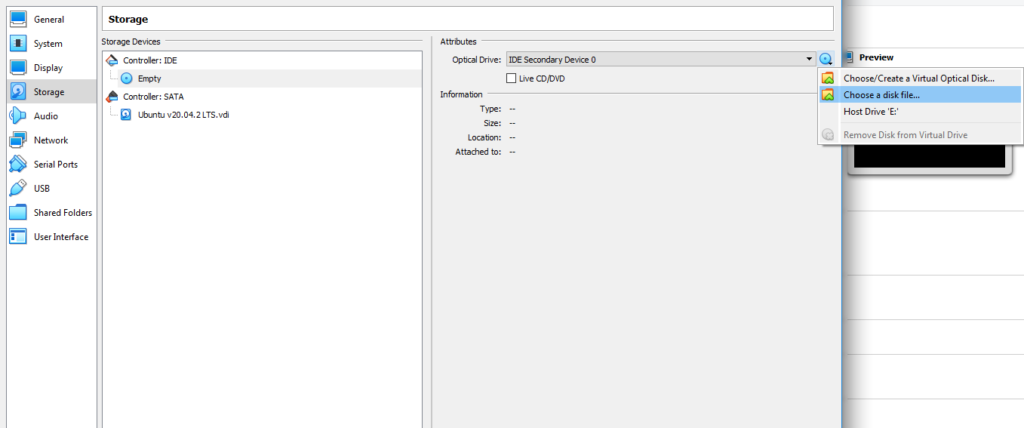
Hadda waxaad diyaar u tahay inaad ku rakibto Ubuntu mashiinkaaga farsamada.
4. Bilow rakibida Ubuntu
Ku bilow adigoo gujinaya batoonka Start ee shaashadda guriga ee VirtualBox . U dooro Ubuntu ISO sida diskka bilowga ee sanduuqa wada-hadalka ee soo baxa oo dooro Start .
Waxaad arki doontaa mishiinka bilaabay hawsha. Tani waxay qaadan kartaa dhowr daqiiqo.

Waxaad haysataa laba ikhtiyaar markan. Waxaad isku dayi kartaa Ubuntu(Try Ubuntu) ka hor intaadan u dhaqaaqin rakibaadda ama Ku rakib Ubuntu(Install Ubuntu) haddii aad horeba kalsooni u dareemayso.

Haddii aad doorato Isku day Ubuntu(Try Ubuntu) , waxaad isla markiiba bilaabi kartaa isticmaalka Ubuntu . Haddii kale, waxaad dooran kartaa inaad ku rakibto Ubuntu(Install Ubuntu) .
Kahor intaadan rakibin Ubuntu , xusuusnow inaad u isticmaali karto sida nidaamyada kale ee hawlgalka, laakiin ma kaydin kartid wax xog ah mashiinka farsamada. Dib-u-billow kasta waa bilow cusub oo aan wax xog ah laga hayn fadhigii hore.
Haddii aad dooratay inaad horay ugu socoto ikhtiyaarka rakibidda, dooro Ku rakib Ubuntu(Install Ubuntu) si aad u bilowdo rakibid.
- Dooro qaabka kiiboodhka(Keyboard layout) aad doorbidayso .
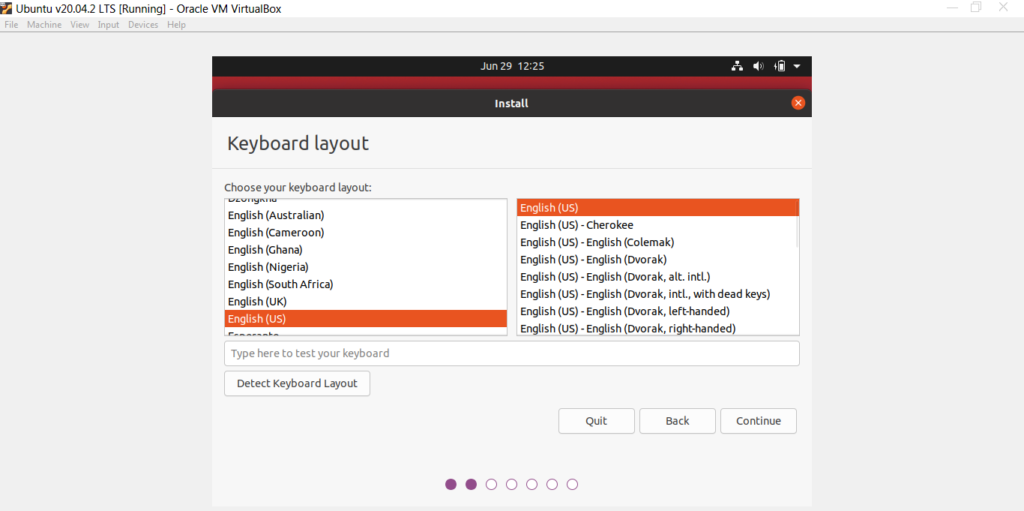
- Sii wad inaad raacdo dardaaranka saaxirka rakibaadda. Waxaa laga yaabaa in lagu weydiiyo haddii aad rabto in aad tirtirto diskka oo aad rakibto Ubuntu(Erase disk and install Ubuntu) . Tani waa caadi, kaliya dooro Hadda Ku rakib(Install Now ) oo horay u soco.

- Marka xigta, waxaa lagu weydiin doonaa inaad doorato gobolkaaga. Dooro gobolkaaga oo dooro Continue .
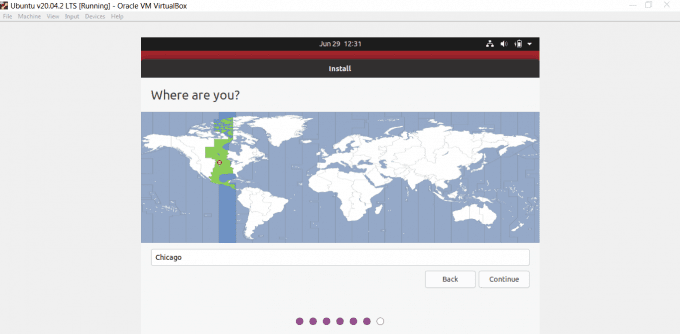
- Kadib waxaa lagu weydiin doonaa inaad geliso macluumaadkaaga sida magacaaga, magaca kombayutarka, magaca isticmaalaha, iyo eraygaaga sirta ah.
- Saaxir rakibaadda ayaa sii wadi doona habka rakibaadda laftiisa ka dib markii la ururiyo faahfaahinta. Tani waxay qaadan kartaa dhowr daqiiqo.
Marka rakibiddu dhammaato, mashiinkaaga farsamada gacanta ayaa si toos ah dib u bilaabi doona. Ku socodsii mashiinka farsamada mar labaad, waana inuu ku dhejiyaa Ubuntu .

Diyaar ma u tahay inaad u isticmaasho Ubuntu sidii OS aasaasiga(Primary OS) ah ?
Waxaa laga yaabaa inaad ku dhameysato jacaylka bilaashka ah, OS-ka furan ee ku filan inaad rabto inaad si gaar ah ugu rakibto nidaamkaaga. Waxaad ku rakibi kartaa Ubuntu sidii OS-gaaga aasaasiga ah ama waxaad ku dhejin kartaa laba-boot Windows(dual-boot it with Windows) .
Related posts
5 Sababood oo Wanaagsan oo loogu talagalay Daaqadaha Linux
9 Waxyaabo Faa'iido Leh Linux Waxay Qaban Kartaa Daaqadaha Aysan Qaban Karin
Sida loo uninstall Ubuntu gudaha Windows 10 Dual-Boot System
Sida loo rakibo Ubuntu gudaha VirtualBox
Sida loo rakibo codsiyada Windows gudaha Linux
Sida Loo Socodo & Isticmaalka Qaabdhismeedka Hagaha Linux
Sida Loo Ururiyo Xidhmooyinka Software-ka ee Linux
Sida loo rakibo oo loo dejiyo Kali Linux
Habka ugu fudud ee meel fog looga xidhi karo Linux Mint ka OS kasta
Sida loo rakibo Ku dhawaad Printer kasta Ubuntu
Hagaha Linux ee Bilawga ah ee Ubuntu
Ku samee Linux Live Live Custom oo leh Kit Linux Live
20ka Apps ee ugu Wanaagsan Linux abid
Waa maxay sababta amarka "ka yar" uu uga wanaagsan yahay "wax badan" gudaha UNIX iyo Linux
Isticmaal taliska Linux 'dd' oo wata GUI fudud
BSD vs Linux: Farqiga Aasaasiga ah
Linux Hel Taliska Tusaalooyinka
10ka Apps ee ugu Wanaagsan Linux ee Isticmaalayaasha Ubuntu
10-ka ugu fiican ee duubayaasha shaashada ee Linux
Ka hel oo beddel magacaaga martida gudaha Ubuntu
